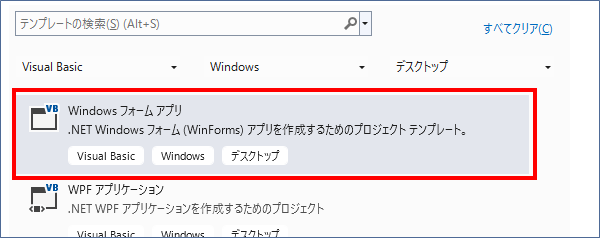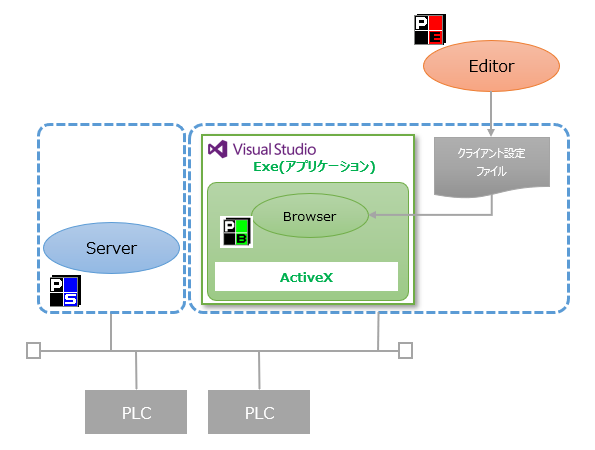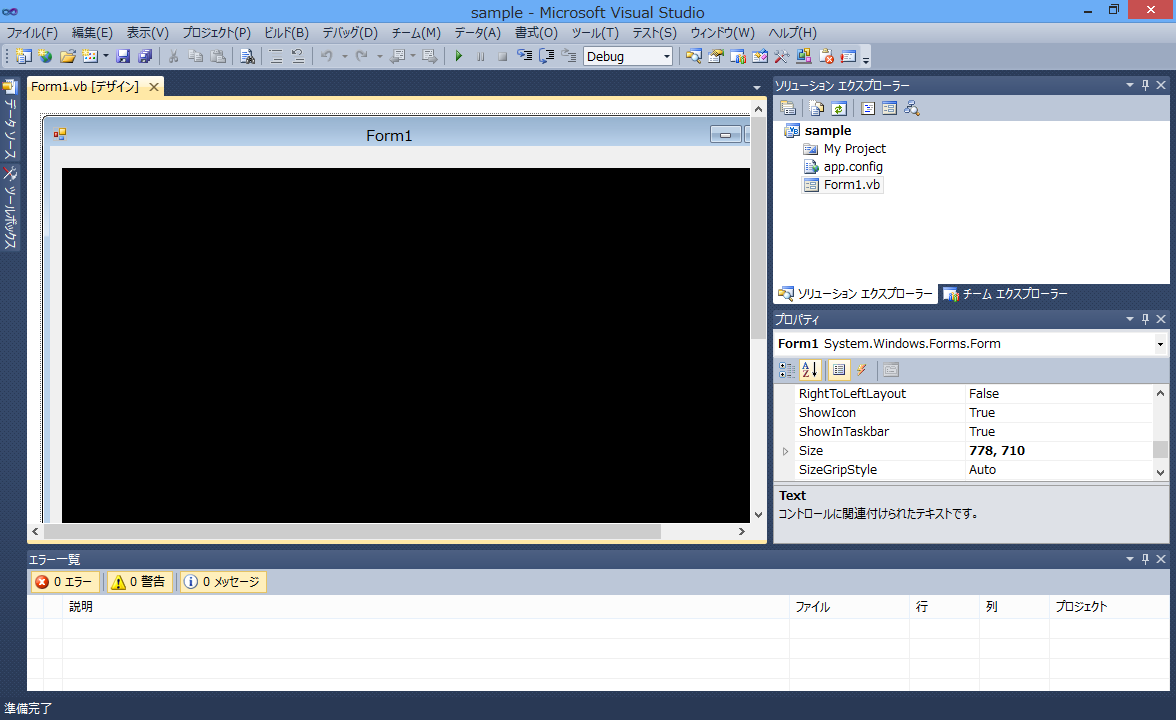概要
マイクロソフト社のVisual Basic(以降「VB」)などの開発言語を用いた開発アプリケーションに、Panel Browserを組み込んで実行する方法について説明します。
(VBに組み込んでの実行イメージ)
|
本パッケージにはPanel Browser ActiveXが同梱されています。VBなどの開発環境からこのActiveXを利用する事で、VBで開発したアプリケーションの画面内にPanel Browserを組み込んで実行する事ができます。開発アプリケーションを実行すると、当該アプリケーションの画面上にPanel Browser ActiveXを介してグラフィック画面が表示されます。また、ActiveXのインターフェースを介して、VBのコードから画面上のコントロールやスクリプト(グローバル変数、ユーザー定義関数など)にアクセスすることもできます。VBで開発したアプリケーションからPanel Browserの画面を直接表示したり操作したい場合にはこの方法が適しています。
尚、Panel Browserを組み込んだ開発アプリケーションを実行するPCには、Panel Browserがインストールされている必要があります。
|
|
Panel BrowserをVBに組み込んで実行する場合、画面印刷、ビデオプレイヤー、ビデオレコーダーなどの一部の機能において、システムファイルのパス参照の問題を解決する必要があります。詳細については、「重要)クライアント実行時のシステムファイルへのパス参照について」を参照してください。 |
VBへの組み込み方法については、以下を参照してください。
(VisualBasicの画面イメージ)
インストール時の注意点
Panel Browser ActiveXを組み込んだユーザーアプリケーションを開発する場合、以下の点に注意してください。
1)Visual Studio 2010 ~ 2019 使用時
・各製品の64Bit版のみをインストールしている場合、32Bit版も合わせてインストールする必要があります。
・各製品の32Bit版のみをインストールしている状態で、64Bitでアプリケーションをコンパイルしたい場合は、64Bit版も合わせてインストールする必要があります。
2)Visual Studio 2020 使用時
・各製品の32Bit版のみをインストールしている場合、64Bit版も合わせてインストールする必要があります。
・各製品の64Bit版のみをインストールしている状態で、32Bitでアプリケーションをコンパイルしたい場合は、32Bit版も合わせてインストールする必要があります。
なお、開発環境と異なるPC上で動作させる場合は、コンパイルの実施内容に合わせてセットアップを行ってください。
・32Bitとしてコンパイルを行った場合:実行環境には32Bit版のセットアップのみでOKです。
・64Bitとしてコンパイルを行った場合:実行環境には64Bit版のセットアップのみでOKです。
使用可能なフレームワークについて
VisualStudioのプロジェクトで使用可能なフレームワークは「.Net Framework」のみです。「.Net6.0」などは使用できません。
例)VisualStudio2022の場合
以下は使用可能です。
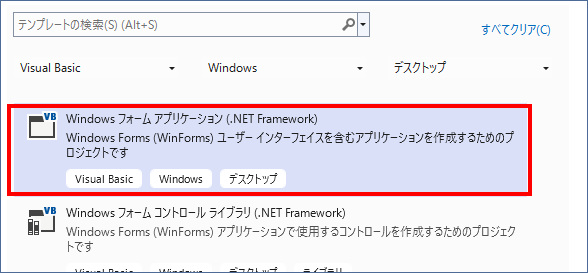
以下は使用できません。